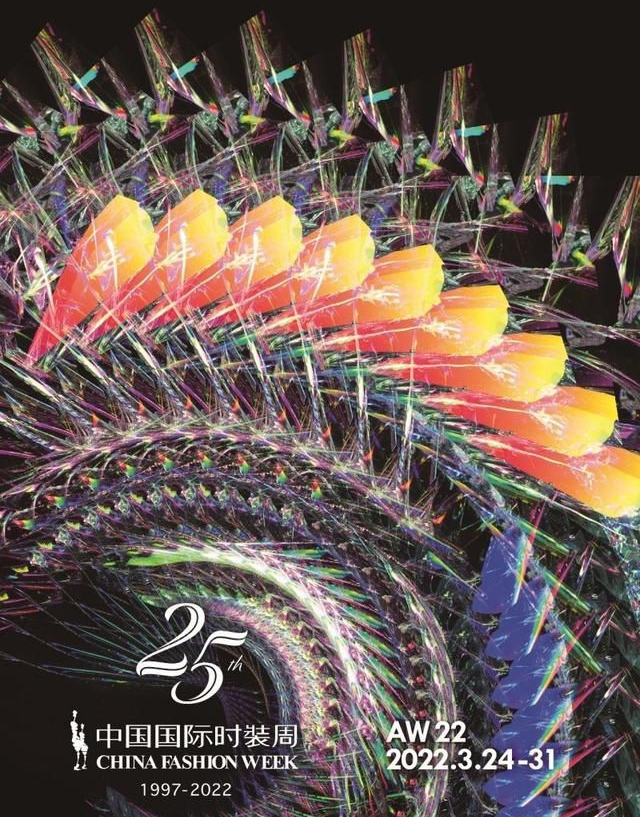原文标题:《让领导看傻,Excel 三级下拉菜单,10 秒自动生成!》
哈喽大家好,我是和 Excel「相爱相杀」的小兰~
经常用 Excel 的表哥表姐们,想必都知道「下拉菜单」这个神器,鼠标点点点,就能轻轻录入数据:
它的制作方法也很简单,用功能可以直接实现!
前面我们还讲过二级下拉菜单的制作方法,不过有小伙伴留言表示不过瘾,还想看看三级下拉菜单怎么做?
话不多说,既然同学们有这个请求,小兰一定满足大家,今天我们就一起来看看「Excel 中的三级下拉菜单」是如何制作的~
这里我介绍两种方法:
? 定义名称 + Indirect 函数;
? 方方格子。
我们先来看看第一种方法~
1、Indirect 函数法
首先,需要准备好数据源,如下图:
这里需要注意的是,三级内容的表头,是由一二级连接在一起的。
万事俱备只欠东风,接下来,我们一起来操作一下~
▋转化为超级表
分别选取两个表格,按将表格转化为超级表,这样做是为了当源数据有修改或增删时,表格能够自动扩展区域,下拉菜单会同步刷新。
▋定义名称
分别选取两个表格,单击选项卡,找到「定义的名称」,单击(根据所选内容创建):
在弹出的窗口中,勾选「首行」,单击。
这样,就给二级内容和三级内容都起了个总体的名字,这个名字是单元格的内容。
例如:石家庄市、邯郸市、张家口市、衡水市,4 个市加起来统称为河北省;
新华区、赞皇县、行唐县、鹿泉县、灵寿县,4 个区县统称为河北省石家庄市。
打开「名称管理器」,我们可以看到:
▋制作下拉菜单
? 一级下拉菜单,如图:
选中所需单元格区域,这里选的是 A16:A23,然后单击选项卡,找到「数据工具」,单击(数据验证)。
这样一级下拉菜单就设置好了~
?二级下拉菜单,如图:
=Indirect
敲黑板:
Indirect 函数是间接引用函数,可以返回由文本字符串所指定的引用。
比如这里引用的是 A16 单元格,但返回的结果是 A2:A5 单元格里的值。即:引用 A 列省份中所包含的市级。
?三级下拉菜单,如图:
前面的步骤同上,不同的是 Indirect:
=Indirect
即:同时引用 A 列和 B 列。
搞定收工!
等等…… 还没完,我们再来看一下,新增数据后,下拉菜单能否同步更新
好啦!用 Indirect 函数法制作三级下拉菜单的方法就讲完啦,同学们学会了吗?
一时之间没学会也不要紧,我们再来看看更简单,更容易掌握的方方格子法。
2、方方格子法
首先,你得先安装一个方方格子插件:
其次,准备好数据源,如下图:
注意:这里三级的表头是二级的内容。
然后转化为超级表:
都准备好之后,接下来的内容就很简单了!
? 选中任意单元格,单击选项卡,找到「编辑」,单击(新增插入)-(插入下拉菜单)。
? 在弹出的窗口中,单击,根据示例设置数据源等。
比如我这里填写的是:
单击后弹出以下窗口,就表明设置好了
再次单击-(退出),退出方方格子的设置界面。
? 选中已经设置好的单元格,下拉填充到其他区域,
多余的文字全选删除即可。
这样三级下拉菜单就搞定了,是不是非常简单!
3、总结一下
最后,我们来总结一下,本文讲了2 种用 Excel 制作三级下拉菜单的方法:
? Indirect 函数法,优点是兼容性好,不会受到软件版本的限制;缺点是操作稍微有点麻烦。
? 方方格子法,更简单便捷,前提是你的电脑装了这个插件。
说说看,你更喜欢哪种方法呢?
郑重声明:此文内容为本网站转载企业宣传资讯,目的在于传播更多信息,与本站立场无关。仅供读者参考,并请自行核实相关内容。